Der Leiter friert ein, wenn Sie die rechte Maustaste drücken - was zu tun ist?
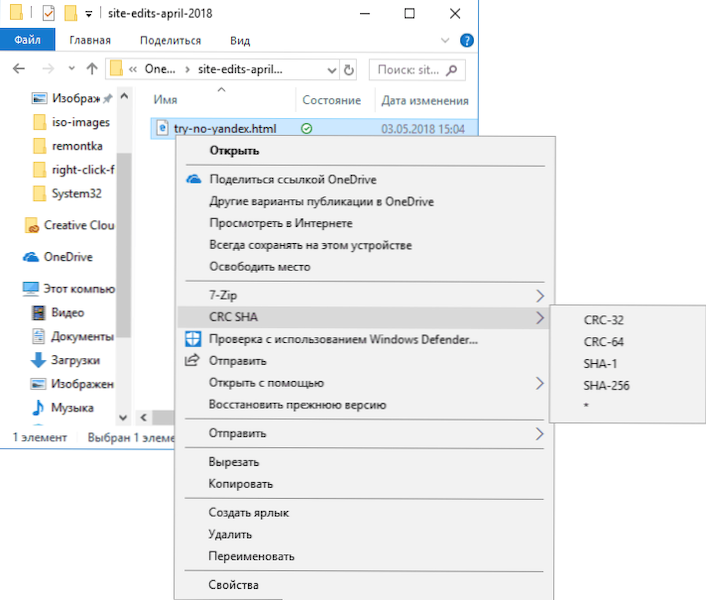
- 3525
- 294
- Kayra Caspers
Eines der unangenehmen Probleme, auf die Sie in Windows 10, 8 begegnen können.1 oder Windows 7 - Einfrieren beim Drücken der rechten Maustaste im Leiter oder auf dem Desktop. Gleichzeitig ist ein Anfängerbenutzer normalerweise schwer zu verstehen, was der Grund ist und was in einer solchen Situation zu tun ist.
In diesen Anweisungen im Detail darüber, warum ein solches Problem auftritt und wie Sie die Schwebung mit dem Rechtsklick beheben können, wenn Sie mit diesem konfrontiert sind.
Korrektur des Einfrierens mit der rechten Maustaste mit einer Maus in Windows
Bei der Installation einiger Programme fügen sie ihre eigenen Erweiterungen hinzu, die Sie im Kontextmenü sehen, das durch Drücken der rechten Maustaste verursacht wird. Und oft sind dies nicht nur Menüelemente, die nichts tun, wenn Sie sie drücken, nämlich die Module eines dritten Teils, die mit einem einfachen Rechtsklick geladen sind.
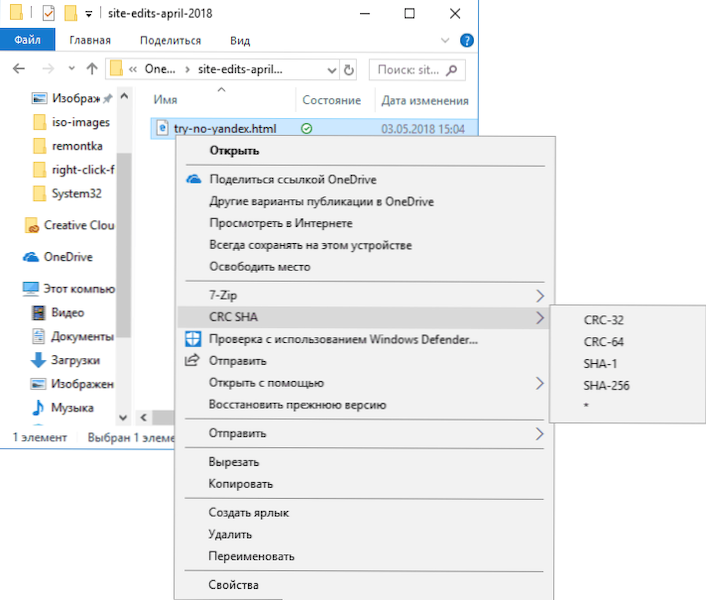
Falls sie mit Fehlfunktionen arbeiten oder nicht mit Ihrer Windows -Version kompatibel sind, kann dies zum Zeitpunkt des Öffnens des Kontextmenüs dazu führen. Dies ist normalerweise relativ einfach zu reparieren.
Erstens zwei sehr einfache Möglichkeiten:
- Wenn Sie wissen, nach der Installation, welches Programm ein Problem vorliegt, löschen Sie es. Und dann, falls erforderlich, installieren.
- Verwenden Sie die Systemwiederherstellungspunkte an einem Datum vor der Entstehung eines Problems.
Wenn diese beiden Optionen in Ihrer Situation nicht anwendbar sind, können Sie die folgende Methode verwenden, um das Einfrieren beim Drücken der rechten Maustaste im Leiter zu korrigieren:
- Laden Sie das kostenlose Shellexview -Programm von der offiziellen Website https: // www herunter.Nirsoft.Net/utils/shexview.Html. Auf derselben Seite gibt. Links zum Laden liegen näher am Ende der Seite.
- Schalten Sie in den Programmeinstellungen die Anzeige von 32-Bit-Erweiterungen ein und verbergen Sie die gesamte Erweiterung von MyCosoft (normalerweise ist der Grund für das Problem nicht darin, dass das Einfrieren von Punkten im Zusammenhang mit dem „Portfolio“ von Fenstern verursacht).
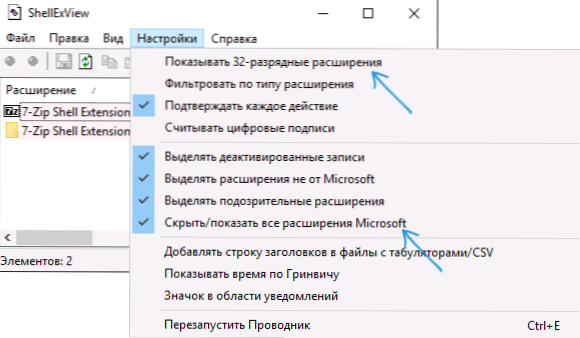
- Die gesamte verbleibende Erweiterung wurde durch dritte Programmprogramme installiert und theoretisch das Problem bewirkt. Wählen Sie alle diese Erweiterungen aus und klicken Sie auf die Schaltfläche "Deaktivieren" (rotes Kreis oder im Kontextmenü). Bestätigen Sie die Deaktivierung.
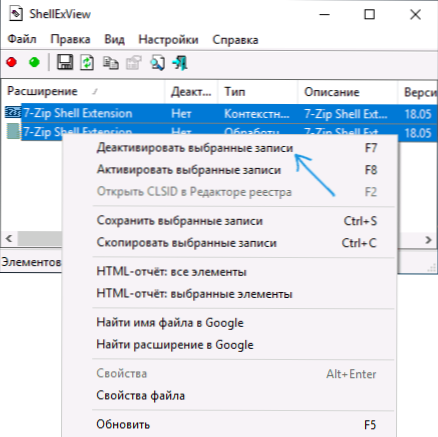
- Öffnen Sie die "Einstellungen" und klicken Sie auf "Starten Sie den Leiter neu".
- Überprüfen Sie, ob das Problem mit dem Schwebewechsel erhalten bleibt. Mit hoher Wahrscheinlichkeit wird es festgelegt. Wenn nicht, müssen Sie versuchen, von MyCrosoft zu deaktivieren und auszuweiten, was wir im 2. Schritt versteckt haben.
- Jetzt können Sie die Erweiterungen in Shellexview erneut aktivieren, wenn Sie den Leiter neu starten. Bis Sie herausgefunden haben, führt die Aktivierung der Aufzeichnungen zum Einfrieren.
Nachdem Sie herausgefunden haben, welche Expansion des Leiters das Einfrieren beim Drücken der rechten Maustaste verursacht, können Sie es entweder getrennt lassen oder wenn das Programm nicht erforderlich ist, löschen Sie das Programm, das diese Erweiterung festgelegt hat, löschen.

